Чем мы можем помочь?
Автоматизация WhatsApp и Zapier: Подключите WhatsApp к Shopify за 2 минуты. Отправляйте сообщения в новые чаты в WhatsApp при появлении нового оплаченного заказа в Shopify
Обзор автоматизации WhatsApp и Zapier
Если вы хотите отправлять уведомления WhatsApp при получении нового оплаченного заказа, воспользуйтесь этим пошаговым руководством.
Как только в Shopify будет создан оплаченный заказ, автоматически будет отправлено сообщение WhatsApp со всеми необходимыми деталями. Ваши клиенты получат свои заказы, а вы будете довольны тем, что автоматизировали еще один рабочий процесс.
Этот шаблон Zapier будет автоматически отправлять сообщение WhatsApp покупателям, которые приобрели новый заказ. покупателям, которые приобретают новый заказ.
- Встроенная интеграция с Zapier доступна на всех тарифных планах TimelinesAI.
- Вы можете попробовать его в бесплатно прямо сейчас! Не требует кредитной карты или дополнительных настроек, работает со всеми номерами WhatsApp.
Подробнее об интеграции WhatsApp и Zapier
Шаг 1: Создание нового Zap
Для примера мы создадим Zap, в котором автоматические сообщения будут отправляться по WhatsApp покупателям, оплатившим новый заказ. покупателям, которые оплачивают новый заказ. Однако в зависимости от ваших потребностей вы можете изменить триггеры и действия, доступные в соответствующих выпадающих меню Zapier.
Войдите в Zapier и создайте Zap, внеся необходимую информацию в соответствующие поля, как показано ниже:
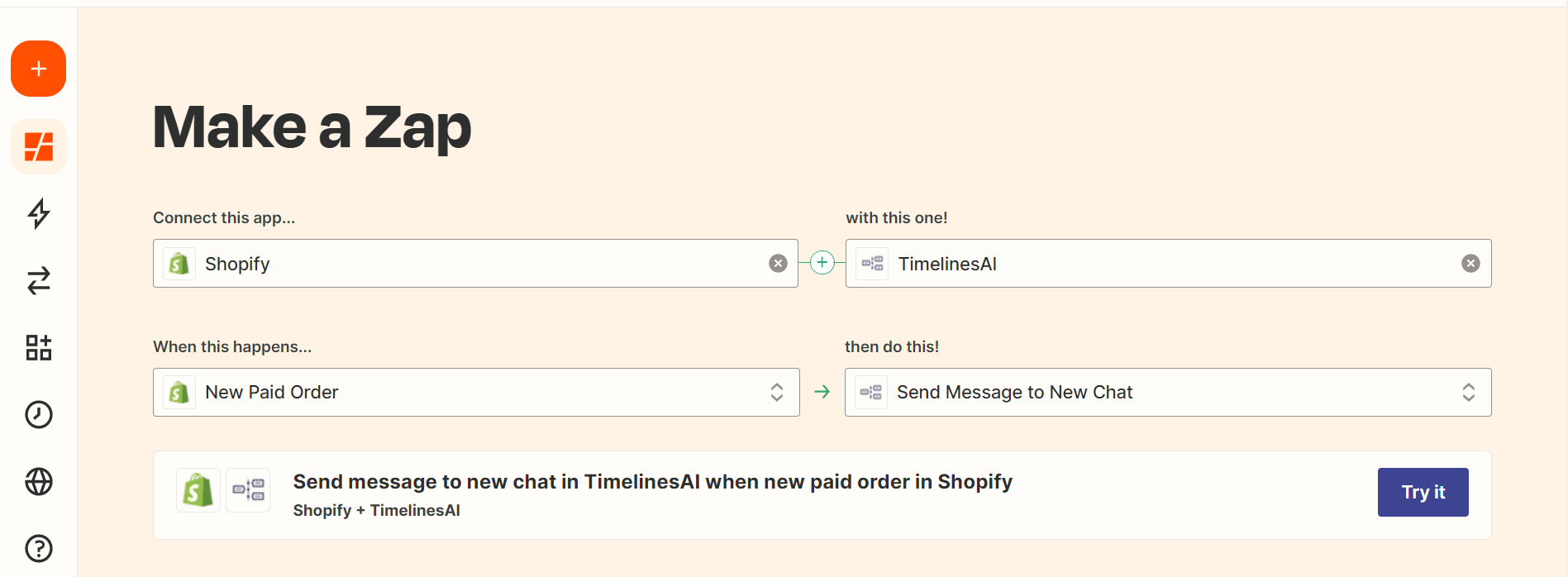
После этого нажмите кнопку "Попробовать". После этого вы перейдете в раздел, где сможете выбрать учетную запись Shopify и TimelinesAI, которую вы будете использовать. Zapier запросит у вас разрешение на доступ к информации из Shopify.
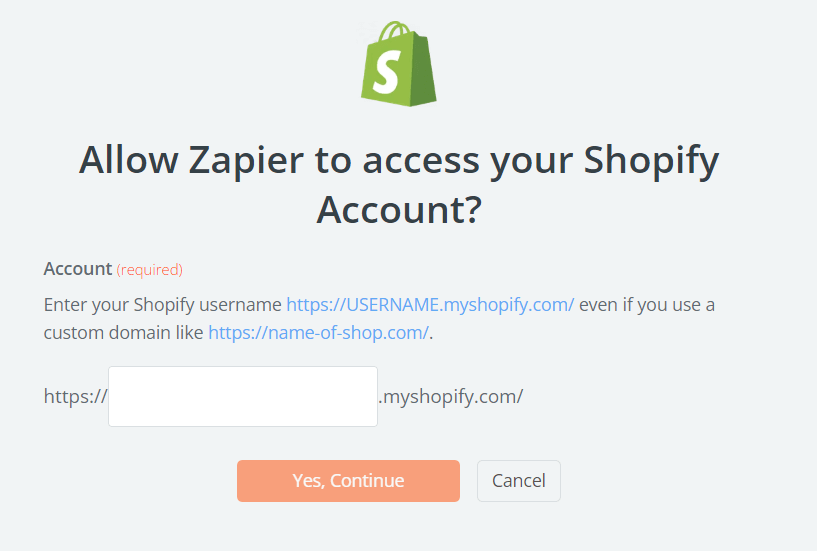
Введите в требуемое поле имя пользователя Shopify и подключите учетную запись Shopify. После подтверждения Zapier приступит к сбору данных из учетной записи Shopify.
Шаг 2: Подключение учетной записи TimelinesAI
После выполнения шага 1 Zapier запросит у вас учетную запись TimelinesAI. Для подключения учетной записи TimelinesAI необходимо:
- Зайдите в аккаунт TimelinesAI счет;
- Перейдите на вкладку "Интеграции" на боковой панели;
- Выберите "Zapier Integration", где необходимо нажать на кнопку "Generate new token":

Затем вернитесь в Zapier и продолжите процесс, вставив этот токен в это текстовое поле:

Это позволит Zapier загрузить вашу учетную запись WhatsApp - убедитесь, что вы выбрали именно ее, а затем нажмите кнопку "Далее".
Шаг 3: Настройка сообщения WhatsApp
Zapier запросит у вас информацию о сообщении. Информация, которую вы будете вводить здесь, - это переменные, которые будут предварительно загружены из учетной записи Shopify:
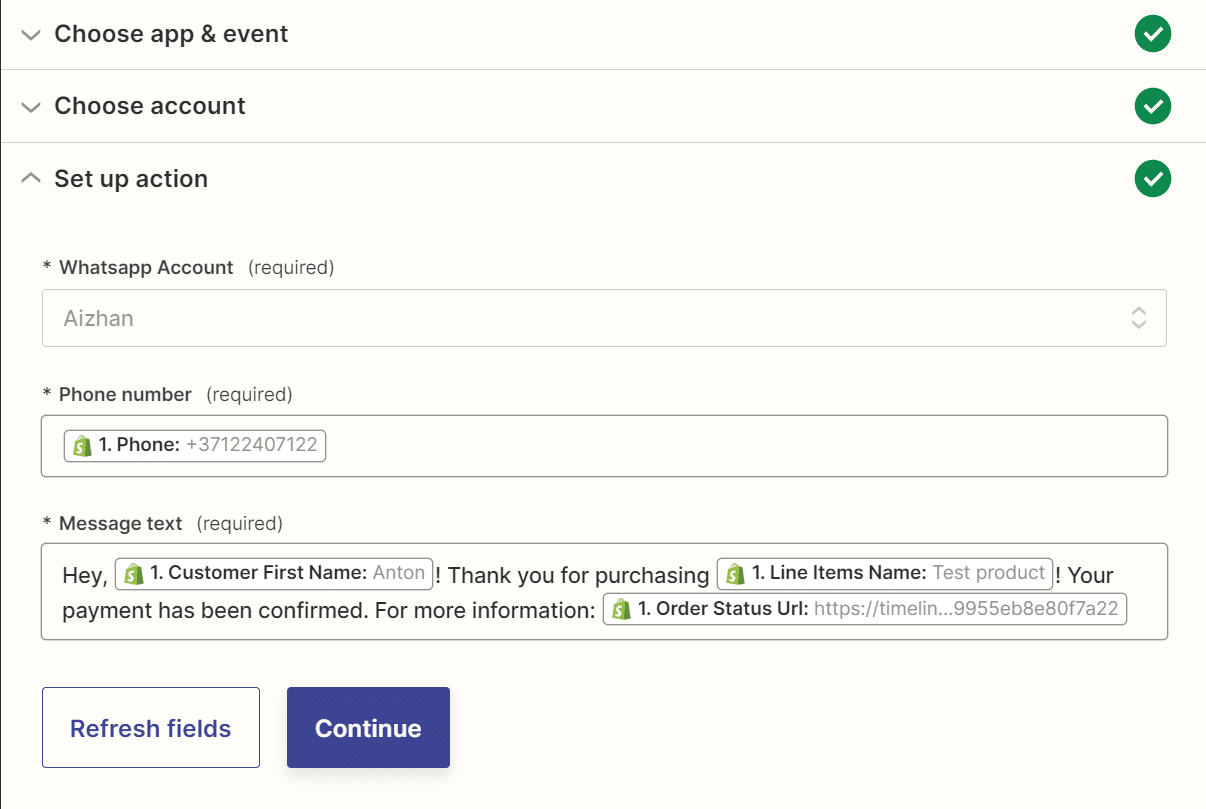
При нажатии на поле "Номер телефона" Zapier предложит вам переменные, рядом с которыми будет приведен пример.
Текст сообщения" - это место, где вы напишете сообщение, которое хотите отправить людям. Вы можете добавить больше переменных в зависимости от того, какое сообщение вы хотите отправить. После того как вы заполните все поля, вы можете продолжить работу, нажав кнопку "Продолжить".
Шаг 4: Тестирование автоматизации WhatsApp и Zapier
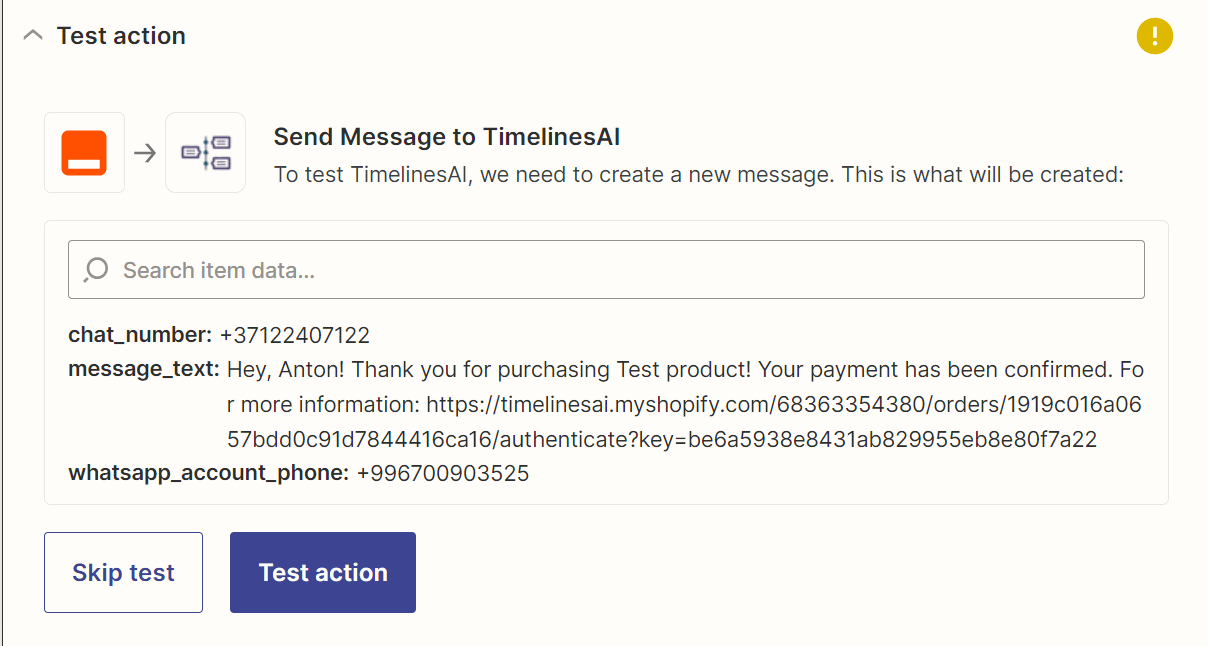
После нажатия на кнопку "Проверить действие" Zapier отправит автоматическое сообщение, которое будет видно в аккаунтах TimelinesAI и WhatsApp.
После подтверждения отправки сообщения можно вернуться в Zapier и перейти к последнему шагу, нажав кнопку "Далее". Это приведет вас к разделу, где вы сможете перепроверить данные, которые вы только что ввели здесь, и затем вы можете включить эту Zap.
Вот как создать Zap для автоматической отправки сообщений покупателям при покупке нового заказа. Вы сможете просмотреть это на Zapier, нажав на "Zaps".
Шаг 5: Ознакомьтесь с другими готовыми автоматизациями WhatsApp и Zapier
- Quickbooks and WhatsApp integration Playbook - April 2, 2024
- Лучшее программное обеспечение для чата для службы поддержки клиентов и отдела продаж - 12 февраля 2024 г.
- Партнерская программа TimelinesAI для интеграторов! - 4 января 2024 г.